Tukaj je vadnica za povežite svoje knjižnice iger iz Steam, Xbox Live, Origin, in druge igralne platforme GOG Galaxy .
GOG Galaxy je a univerzalni zaganjalnik iger uporablja se za prenos, nakup in igranje na tisoče plačljivih in brezplačnih iger. Vsebuje več priročnih funkcij, s katerimi lahko optimizirate svojo igralno izkušnjo. Ena od številnih funkcij vključuje Povežite se . Z njim lahko integrirate druge igralne odjemalce in platforme z GOG Galaxy. Omogoča vam združevanje drugih knjižnic iger v GOG Galaxy in povezovanje prijateljev na vseh drugih igralnih platformah. Zdaj pa preverimo, kako lahko povežete Steam, Epic Games, Xbox Live, Origin in druge knjižnice iger z GOG Galaxy v računalniku z operacijskim sistemom Windows.
Kako povezati Steam, Xbox Live in druge knjižnice iger z GOG Galaxy?
Tukaj so glavni koraki za povezovanje vaših knjižnic iger iz Steam, Xbox Live, Origin, Epic Games in drugih na GOG Galaxy:
- Prenesite in namestite GOG Galaxy.
- Odprite GOG Galaxy.
- Pojdite v Nastavitve.
- Pomaknite se do zavihka Integracije.
- Pritisnite gumb Connect.
- Prijavite se na izbrani igralni platformi.
Najprej se prepričajte, da ste prenesli in namestili GOG Galaxy na svoj računalnik z operacijskim sistemom Windows. Nato zaženite aplikacijo GOG Galaxy.

Zdaj pritisnite ikono zobnika v zgornjem levem kotu in nato kliknite na nastavitve možnost.
Nato se v oknu Nastavitve pomaknite na zavihek Integracije v levem podoknu. Tukaj boste videli možnosti za povezavo vašega GOG Galaxy z različnimi igralnimi platformami, vključno s Steam, Epic Games Store, Origin, Xbox Live itd.
Preberite: GOG Galaxy ne spremlja mojega časa igranja iger .
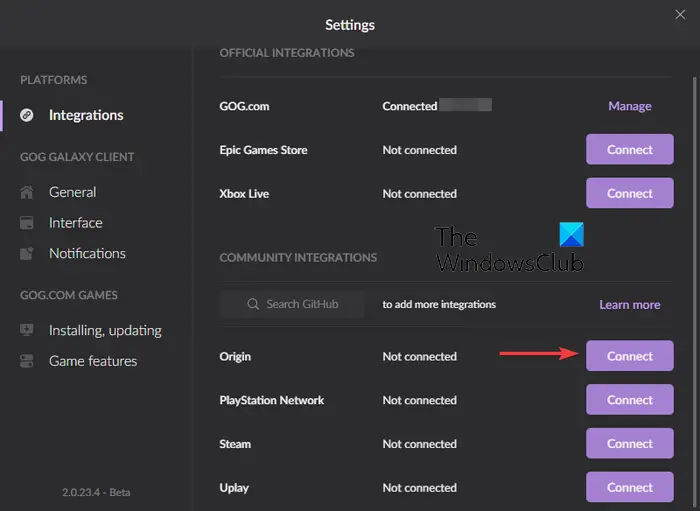
Zdaj lahko pritisnete Povežite se poleg igralne platforme, ki jo želite povezati.
Ko se dotaknete gumba Connect, boste prejeli poziv za potrditev, ali želite omogočiti GOG Galaxy dostop do vašega drugega računa igralne platforme. Za nadaljevanje pritisnite gumb Poveži.
Zdaj boste morali vnesti poverilnice za prijavo za izbrano igralno platformo. Vnesite svoj e-poštni naslov in geslo ter kliknite na gumb Prijava.
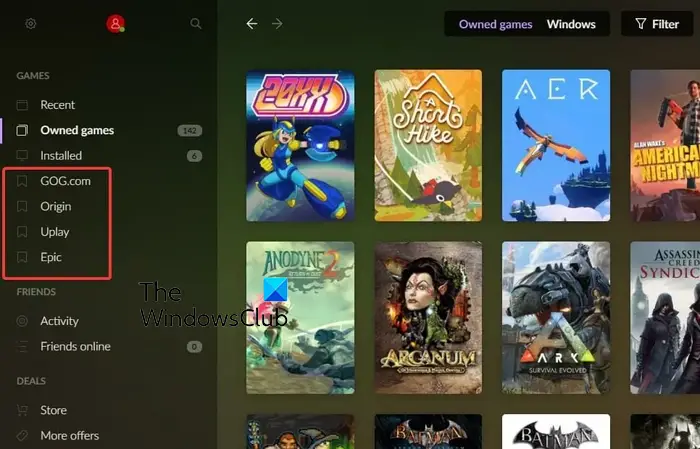
Ko je postopek prijave končan, bo uvozil vašo knjižnico iger iz izbrane platforme v GOG Galaxy. Zdaj lahko dostopate do drugih povezanih igralnih platform neposredno iz glavnega vmesnika GOG Galaxy.
Upoštevajte, da bodo igre tretjih oseb v GOG Galaxy še vedno prenesene in nameščene prek izvorne igralne platforme. Recimo, da poskušate namestiti Battlefield 2042, nameščen bo prek Origin.
Preberite: Odpravite težavo s poškodovanimi podatki igre GOG Galaxy .
Ali lahko uporabljate GOG na Xboxu?
Ne, GOG Galaxy ne morete uporabljati na svojih konzolah Xbox. Je igralni odjemalec samo za osebni računalnik. Lahko ga prenesete in namestite na računalnike Windows in MAC.
Zakaj se GOG ne poveže s Steamom?
Če svojega računa Steam ne morete povezati z GOG Galaxy, preverite, ali so poverilnice za prijavo pravilne. Če vnesete napačne poverilnice, ne boste mogli povezati Steama z GOG Galaxy. Poleg tega lahko poskusite igro zagnati na Steamu in nato preverite, ali je težava odpravljena. Preverite tudi, ali je zasebnost vašega profila nastavljena na javno, znova zaženite GOG Galaxy ali znova zaženite računalnik, da odpravite začasne napake.
Zdaj preberite: Težava s črnim ali belim zaslonom GOG Galaxy .
android telefon se nenehno povezuje in odklopi od usb















